Come mandare SMS gratis da Internet online
Devi inviare urgentemente un messaggio a qualcuno e non hai credito sufficiente sul cellulare: un tempo, quando Internet non era ancora così diffuso e applicazioni come WhatsApp non esistevano, questa era una situazione piuttosto comune. Negli ultimi anni, però, la tecnologia ha fatto passi da giganti e, grazie all’avvento degli smartphone, delle connessioni mobili sempre più performanti ed economiche e delle app di messaggistica, gli SMS sono stati sostituiti dai messaggi via Internet.
Nonostante questo netto cambiamento, c’è ancora qualcuno che invia i classici SMS e mi chiede se ed eventualmente come mandare SMS gratis da Internet online. Probabilmente, chi si rivolge a me con questa richiesta ha la necessità di mandare un SMS a un destinatario che, magari per scelta, non si è ancora avvicinato al mondo degli smartphone e non dispone di una connessione a Internet sempre attiva sul telefono.
Per quanto in disuso, quindi, la procedura in questione potrebbe ancora tornare utile e ho deciso di occuparmene tramite questo tutorial. Magari potrebbe tornarti utile per scoprire servizi e app di cui non conoscevi l’esistenza. Buona lettura!
Indice
Come mandare SMS gratis da Internet
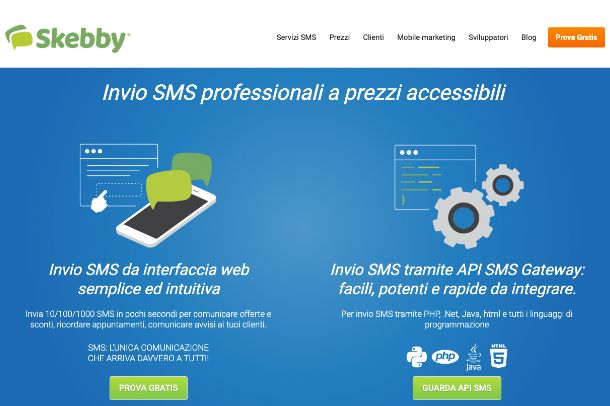
Immagino che nel tentativo di provare a inviare SMS gratis comodamente dal PC tu abbia provato a utilizzare uno dei tanti servizi disponibili sul Web, ma con tuo grosso rammarico hai potuto constatare che non sono più gratuiti e, sopratutto, possono essere utilizzati solo da chi possiede una partita IVA.
Questo significa che servizi come Skebby o SMSGun non sono più utilizzabili dagli utenti privati. Infatti, anche la loro destinazione d’uso è totalmente cambiata, infatti ora sono indicati per chi ha necessità di fare pubblicità tramite SMS.
Come dici? Vuoi scoprire come mandare SMS gratis da Internet, magari utilizzando qualche altro tipo di software?
Se il tuo obiettivo è semplicemente quello di poter mandare SMS tramite Internet, magari comodamente dal tuo PC, potresti sfruttare dei software per Windows e macOS che permettono di inviare SMS dal computer utilizzando la SIM presente nello smartphone, senza la necessità di collegare fisicamente quest’ultimo al PC.
Non vedi l’ora di scoprire come funzionano? Allora non ti rimane che continuare a leggere i prossimi paragrafi.
Collegamento al telefono (Windows)
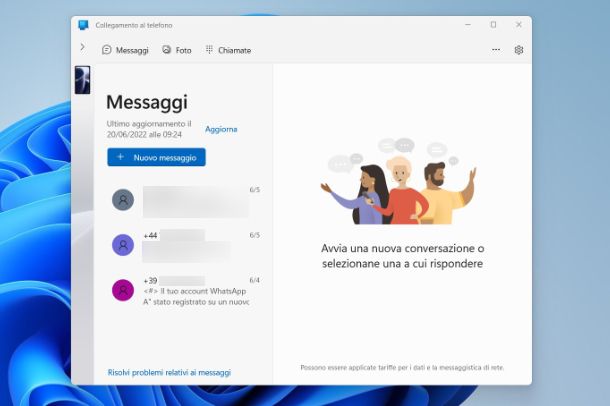
La prima funzione di cui voglio parlarti si chiama Collegamento al telefono e permette di collegare uno smartphone Android a un PC con Windows 10 o Windows 11 e utilizzare tutte le funzioni dello smartphone direttamente sul PC. Tra queste c’è anche la possibilità di inviare SMS.
Per poter sfruttare questa funzionalità, la prima cosa che devi fare è scaricare l’applicazione Collegamento a Windows sul tuo smartphone Android, disponibile sia sul Play Store che su store alternativi: per installarla, cercala nel market predefinito del tuo dispositivo, premi sulla sua icona (o collegati direttamente a uno dei link di download che ti ho fornito poc’anzi, per fare prima) e premi sul pulsante Installa.
Sul tuo PC Windows, invece, clicca sul pulsante Start (icona di una bandierina) e apri l’applicazione Impostazioni (riconoscibile dall’icona di un ingranaggio). Una volta giunto all’interno delle Impostazioni, fai clic sulla voce Bluetooth e dispositivi che si trova nel menu laterale e successivamente sulla voce Il tuo telefono: una volta aperta l’applicazione Collegamento al telefono clicca sul pulsante Inizia, imposta il segno di spunta sulla voce L’app Collegamento a windows è pronta e poi su Associa con un codice QR. Sullo schermo del tuo PC apparirà un codice QR da scansionare.
Riprendi nuovamente lo smartphone e avvia l’app Collegamento a Windows. Dalla schermata principale dell’app, tocca sulla voce Collega il telefono e il PC e poi sul pulsante Continua: utilizza la fotocamera del tuo smartphone per scansionare il codice QR apparso sul tuo PC.
Una volta eseguita la scansione del codice QR, tocca sul pulsante Consenti dal pop-up che compare a schermo per concedere tutte le autorizzazioni richieste. Sul PC, invece, prosegui facendo clic sul pulsante Continua e poi su Inizia.
Missione compiuta! Ora il tuo smartphone è collegato al PC. Per poter inviare un SMS dal PC, non devi far altro che cliccare sulla voce Messaggi che si trova nella barra in alto: a schermo ti appariranno tutte le conversazioni presenti sullo smartphone.
Se vuoi rispondere a un SMS ricevuto ti basterà fare clic su una di queste conversazioni, digitare il messaggio e inviarlo. Se, invece, vuoi inviare un SMS a un altro contatto, clicca sul pulsante Nuovo messaggio, dalla sezione posta in alto cerca il contatto a cui vuoi inviare un SMS e digita il testo dell’SMS nella sezione Invia un messaggio.
Una volta che avrai finito di digitare il messaggio potrai inviarlo al destinatario cliccando sul pulsante Invio. Maggiori info qui.
iMessage (macOS)
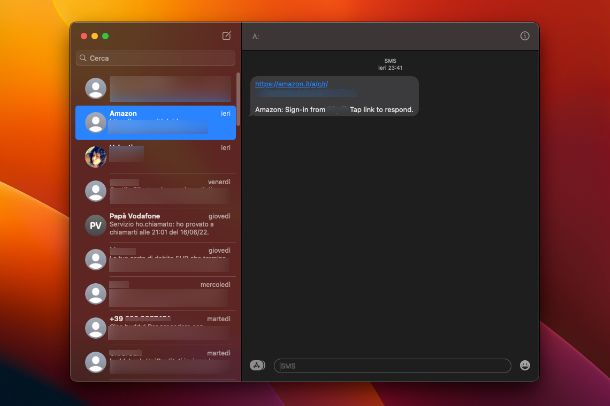
Se, invece, vuoi inviare un SMS da Mac utilizzando il tuo iPhone ti basterà utilizzare l’app iMessage (Messaggi), che trovi installata di default su tutti i dispositivi Apple.
Per poter sfruttare la possibilità di inviare SMS direttamente dal Mac devi prima di tutto assicurarti di utilizzare il medesimo ID Apple, e successivamente agire sull’iPhone andando ad attivare una funzione necessaria. Per farlo, apri l’app Impostazioni, riconoscibile dall’icona di un ingranaggio, e recati su Messaggi > Inoltro SMS: nell’elenco dei dispositivi imposta su ON la levetta relativa al tuo Mac.
Una volta fatto questo, sul tuo Mac apri l’applicazione Messaggi (solitamente posta nella barra Dock) e potrai subito notare che tutte le conversazioni presenti sull’iPhone appariranno anche sul Mac.
Qualora non fosse cosi non ti preoccupare, ti basterà accedere alle Preferenze facendo clic sulla voce Messaggi posta nella barra in alto. Nella schermata che si apre, clicca sulla scheda iMessage posta in alto ed esegui l’accesso al tuo ID Apple, qualora fosse necessario. Successivamente, imposta il segno di spunta sulla voce Abilita Messaggi su iCloud e clicca sul pulsante Sincronizza adesso.
Una volta fatto questo ti basterà tornare nella schermata principale dell’applicazione e potrai notare che ora le conversazioni sono tutte sincronizzate. Per rispondere a un SMS ricevuto ti basterà fare clic su quella determinata conversazione dal menu laterale, digitare poi il testo del messaggio nella sezione SMS e inviarlo toccando sul tasto Invio della tastiera.
Per avviare una nuova conversazione, invece, clicca sul pulsante posto in alto a sinistra. Nella sezione A: (Destinatario) digita il numero o seleziona un contatto dalla rubrica facendo clic sul pulsante con l’icona + (Aggiungi): digita il testo dell’SMS e poi invialo toccando sul tasto Invio della tastiera. Maggiori info qui.
Come mandare SMS anonimi gratis da Internet
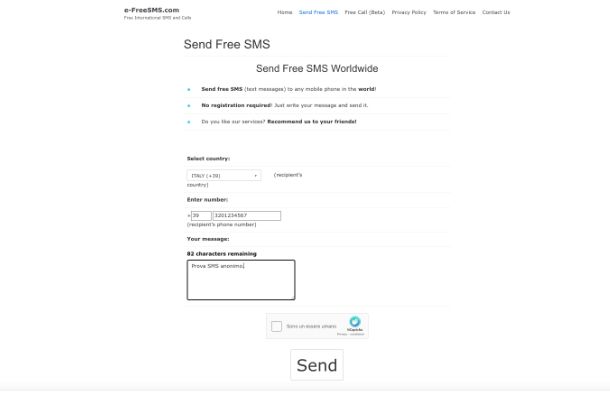
Vuoi fare uno scherzo divertente a un tuo amico, per cui hai pensato di inviare qualche SMS anonimo, in modo tale che non possa sapere chi è il mittente degli SMS. Purtroppo, non riesci a capire come mandare SMS anonimi gratis da Internet, dato che ormai quasi tutti i servizi non sono più disponibili gratuitamente per gli utenti privati.
In realtà, qualche servizio di questo tipo è ancora presente e attivo, anche se il mio consiglio è sempre quello di evitare di utilizzarli. Purtroppo, questo tipo di servizi non sempre rispettano le norme vigenti in termini di privacy, per cui non è chiaro che fine facciano tutti i dati inseriti al loro interno, numeri di telefono compresi. Inoltre, non posso garantirti che siano compatibili con tutti gli operatori presenti sul mercato e che durino nel tempo, né mi assumo responsabilità su come li userai.
Se, però, tutto questo non ti spaventa e vuoi procedere, ora ti mostrerò come utilizzare il servizio e-FreeSMS. Per accedere a tale servizio ti basterà recarti su questa pagina Web, per cui puoi agire sia da PC che da smartphone/tablet.
Una volta giunto nella schermata principale del servizio, seleziona la nazione a cui appartiene il numero del destinatario (ad esempio Italy) nella sezione Select country, mentre nella sezione Enter number inserisci il numero di telefono del destinatario.
Nella sezione Your message digita il testo dell’SMS che desideri inviare. Per inviare l’SMS apponi il segno di spunta sulla voce I’m not a robot e clicca sul pulsante Send posto in basso. L’SMS verrà inviato in maniera del tutto anonima e arriverà nel giro di pochi minuti. Purtroppo, però, non puoi avere alcuna conferma se effettivamente l’SMS è arrivato, o meno, al destinatario.

Autore
Salvatore Aranzulla
Salvatore Aranzulla è il blogger e divulgatore informatico più letto in Italia. Noto per aver scoperto delle vulnerabilità nei siti di Google e Microsoft. Collabora con riviste di informatica e ha curato la rubrica tecnologica del quotidiano Il Messaggero. È il fondatore di Aranzulla.it, uno dei trenta siti più visitati d'Italia, nel quale risponde con semplicità a migliaia di dubbi di tipo informatico. Ha pubblicato per Mondadori e Mondadori Informatica.






